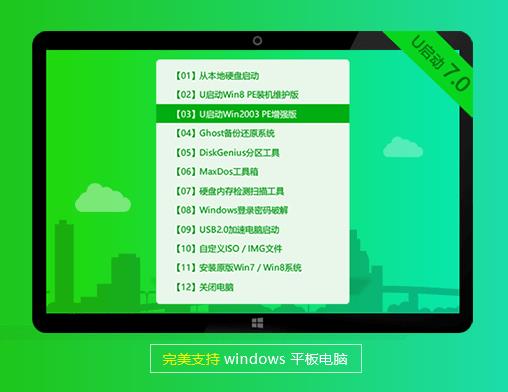在电脑使用过程中,经常需要对屏幕上某个界面或者信息进行截图。这时候,我们就需要使用电脑屏幕截图功能。本文将为大家介绍如何电脑屏幕截图,以及如何利用各种常用软件进行截图。
一、常用的电脑屏幕截图方法
1. 使用windows系统自带的截图功能
按下键盘上的Print Screen键,即可截取当前屏幕的所有内容,包括窗口和任务栏。若只想截取特定窗口,可先将该窗口置于前台,再按下键盘上的Alt+Print Screen键即可。
2. 使用Windows 10系统的Snipping Tool
Snipping Tool是Windows 10系统自带的截图工具,不仅可以截取全屏画面,还支持选择截图区域,非常方便实用。在开始菜单中搜索Snipping Tool,打开该软件,选择要截图的区域,即可完成截图。
二、常用的第三方截图软件
1. PicPick软件
PicPick软件是一款功能全面的截图工具,可以通过简单的鼠标点击或者快捷键来实现截图、放大、裁剪等操作。另外该软件还支持屏幕测量、色彩取色等实用功能。兼容性强,适用于Windows系统和macOS系统。
2. Snagit软件
Snagit软件是业内公认的一款最好的屏幕截图工具之一,支持多种截图模式和格式,可以实现捕获下拉菜单、滚动网页等特殊需求。此外,该软件还支持屏幕录制功能,方便用户制作视频演示文稿。
三、如何使用截图工具编辑图片
许多截图软件都配备了简单的图片编辑工具,方便用户对截取的图片进行简单的编辑和处理。例如,PicPick软件中就带有画笔、文字、箭头、马赛克等常见的图片编辑工具,可以对图片进行简单的标注和处理。
四、如何保存截图
在下载了截图软件之后,当然也需要知道如何保存所截取的截图。一般来说,截图软件都是直接在截图完成后在屏幕上展示截取的图像,然后用户可以直接右键点击保存,也可以先进行编辑和处理之后再保存。
总之,电脑截图功能的使用是我们使用电脑的必备技能之一,通过本文所介绍的操作和相关软件的应用,相信大家已经学会了如何电脑屏幕截图。